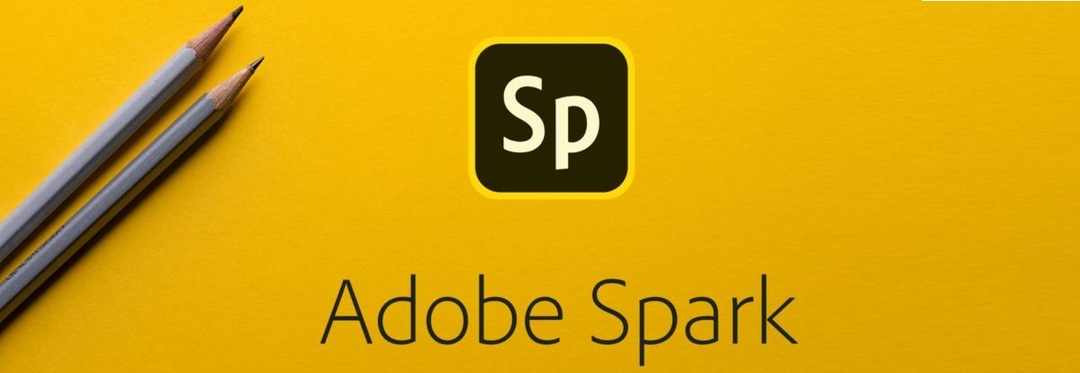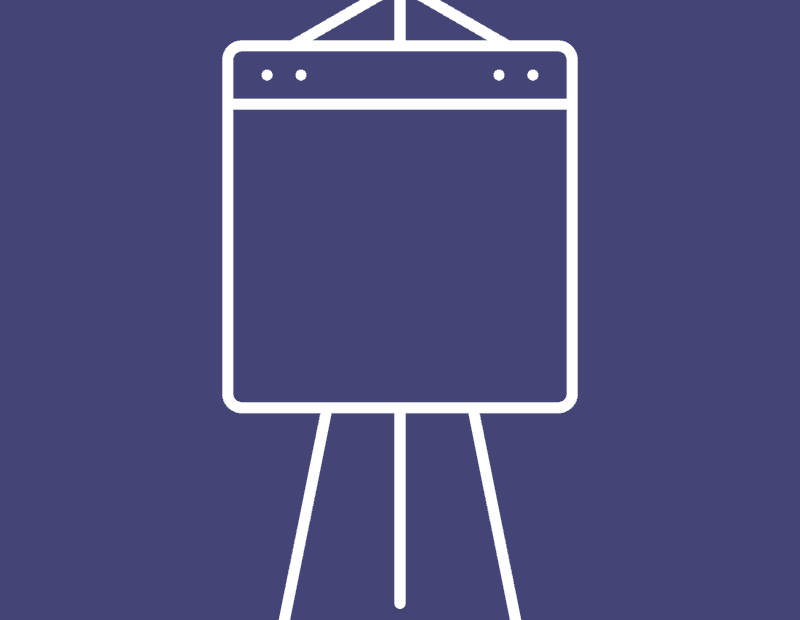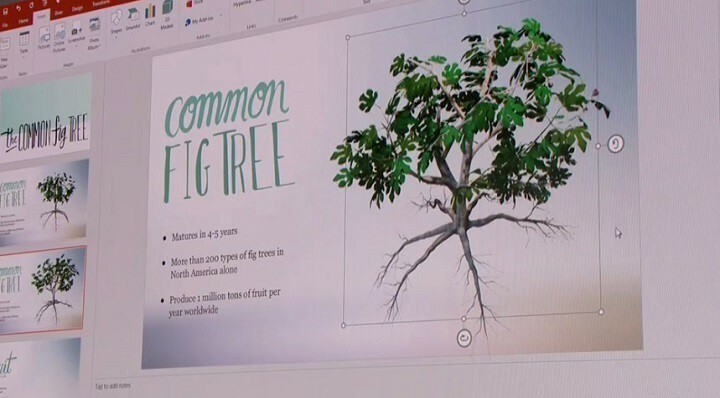Así es como se desvanecen las imágenes en PowerPoint
- Para que su presentación sea más interesante pero no distraiga, puede hacer que la imagen del fondo sea transparente.
- Si desea que una imagen sea transparente en PowerPoint, puede usar las funciones nativas de PowerPoint o usar software de terceros.
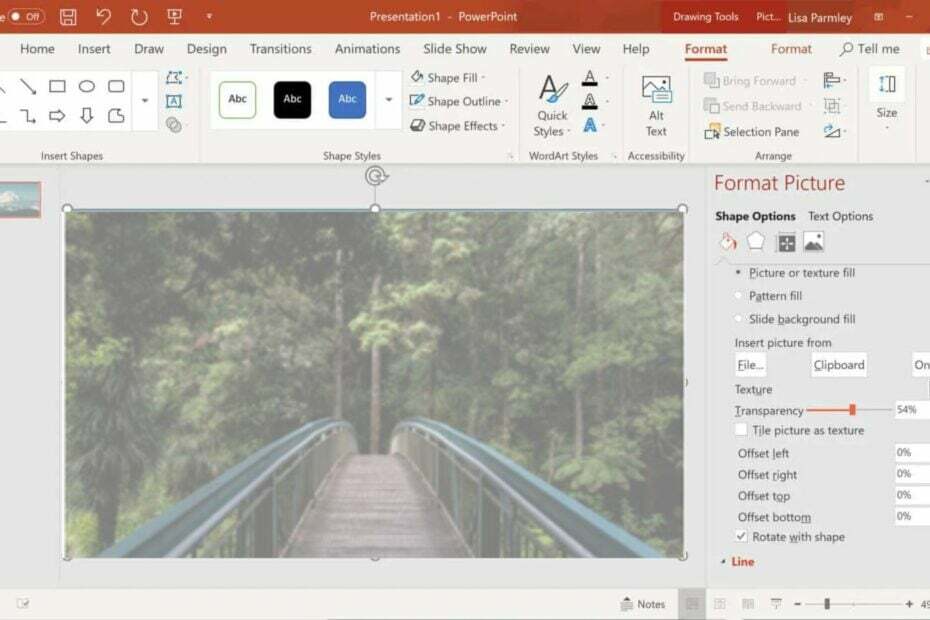
- Fotos
- Vídeos
- Canciones
- modelos 3D e infografías
- Muchas otras obras de arte
¡Consigue todas las aplicaciones a un precio especial!
Las imágenes son una parte esencial de las presentaciones de PowerPoint. Por supuesto, otras alternativas de Office tienen la misma característica, pero ninguno se acerca a PowerPoint. Hoy, veremos cómo hacer que el fondo de una imagen sea transparente en PowerPoint.
Si tiene una imagen que desea mezclar con el fondo, hacerla transparente es una excelente manera de hacerlo. Les permite desvanecerse en el fondo. Esta es una excelente manera de agregar profundidad e interés a sus presentaciones y hacerlas visualmente atractivas. En el artículo de hoy, compartimos cómo hacerlo.
¿Puedes hacer una imagen transparente en PowerPoint?
Sí. Puede hacer que una imagen sea transparente en PowerPoint. Esto puede ser útil si tiene una imagen que desea colocar encima de otra diapositiva o sobre el fondo. De esa manera, puede colocar la imagen sobre otro objeto y ver a través de él.
Otras razones convincentes para usar la función de transparencia incluyen:
- Hacer que el texto destaque – Si tiene texto encima de una imagen y desea que el texto se destaque más que la imagen, hacer que la imagen sea transparente permitirá que las palabras sobre ella se muestren de manera destacada.
- Mantenga a su audiencia enfocada en su mensaje – Las imágenes a veces pueden distraer la atención del mensaje principal. Permitir que la imagen ocupe un segundo plano permitirá que su mensaje ocupe un lugar central.
- Agregar atractivo visual – Una presentación llena de texto puede volverse monótona y aburrida. Agregar imágenes pero mantenerlas transparentes agrega atractivo visual y mantiene el contenido legible.
- Ahorra espacio – Tienes que mantener las presentaciones cortas y dulces. Si su presentación tiene demasiadas diapositivas, su audiencia puede aburrirse rápidamente. En lugar de tener demasiadas diapositivas con texto e imágenes separadas, combinar las dos te ahorrará espacio.
¿Cómo hago transparente el fondo de una imagen?
- Inicie su aplicación de PowerPoint.
- Haga clic en Insertar en la barra de herramientas superior, luego seleccione Este dispositivo o su ubicación preferida.

- Una vez que haya insertado la imagen, se activará un nuevo menú Imagen.
- Clickea en el Formato de imagen y seleccione el nivel de transparencia de mayor a menor de las opciones.

Si bien hacer que una imagen sea transparente en PowerPoint es excelente, es importante tener en cuenta que esta función solo está disponible en las versiones más nuevas de Office a partir de 2021. Sería mejor si también fuera suscriptor de Office 365.
Entonces, si ve que la función de transparencia de imagen en PowerPoint no se muestra, lo más probable es que esté usando una versión anterior.
2. Usar software de terceros
Si cree que las herramientas nativas de PowerPoint son demasiado básicas o no generan los resultados deseados, siempre puede optar por un software de terceros.
La forma más fácil es usar un software de terceros, probablemente algo como photoshop o CAÑUTILLO, pero la desventaja de este método es que ocupa espacio de almacenamiento adicional en su computadora.
Por el lado positivo, puede disfrutar de otras características adicionales de estos herramientas de edición de imágenes no disponible en PowerPoint.
- 6 formas de corregir el error de actualización de Office 30015-26
- Error 0x0000142: Cómo solucionarlo en 5 sencillos pasos
- Cómo integrar ChatGPT con Word [Formas más rápidas]
- ¿Excel va lento? 4 formas rápidas de hacerlo más rápido
Otra opción es usar Microsoft Paint. Ya hemos cubierto cómo hacer que las imágenes sean transparentes en Paint. Una vez que hayas terminado, guarda la imagen e impórtala a tu diapositiva de PowerPoint.
Usted también podría estar interesado en software de eliminación de fondo, así que consulte nuestra lista detallada para obtener la primicia completa.
Si te encuentras problemas para guardar en PowerPoint, tenemos respuestas sobre cómo puedes resolverlo fácilmente.
Háganos saber su método preferido para hacer que el fondo de su imagen sea transparente en la sección de comentarios a continuación.
¿Sigues teniendo problemas? Solucionarlos con esta herramienta:
PATROCINADO
Si los consejos anteriores no han resuelto su problema, su PC puede experimentar problemas más profundos de Windows. Nosotros recomendamos descargando esta herramienta de reparación de PC (calificado como Excelente en TrustPilot.com) para abordarlos fácilmente. Después de la instalación, simplemente haga clic en el Iniciar escaneo botón y luego presione Repara todo.